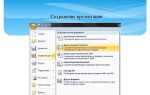При печати презентации PowerPoint часто возникает необходимость убрать дату, автоматически отображаемую в нижней части слайдов. Это особенно актуально при подготовке раздаточных материалов, которые используются многократно или содержат информацию, не привязанную ко времени создания.
PowerPoint вставляет дату через элементы нижнего колонтитула. Даже если она не видна в обычном режиме редактирования, она может появиться при печати или экспорте в PDF. Источник этой информации – мастер слайдов, где заданы общие настройки для всей презентации, включая автоматическое добавление даты на каждый слайд.
Удалить дату можно несколькими способами: отключить отображение через мастер слайдов, вручную удалить элемент с конкретных слайдов или изменить параметры печати. Каждый способ зависит от того, где и как дата была добавлена. Также важно учитывать, что изменение шаблона может влиять на будущие презентации, создаваемые на его основе.
Важно: простое удаление даты с одного слайда не гарантирует её отсутствие при печати всех остальных. Необходимо проверить как настройки отдельного слайда, так и параметры всего документа.
Где в PowerPoint указывается дата и как она попадает на печатные слайды
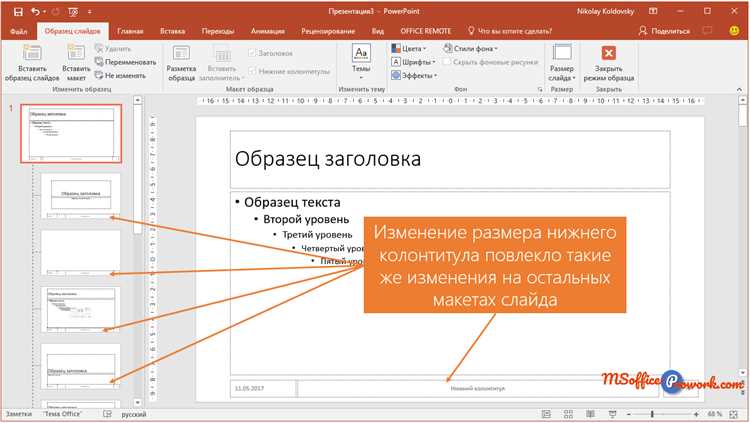
Дата в PowerPoint добавляется через нижний колонтитул, который можно включить из вкладки Вставка → Колонтитул. В открывшемся окне активируется опция Дата и время, где пользователь выбирает между автоматическим обновлением и фиксированным значением.
После включения этой опции дата отображается на каждом слайде в соответствии с шаблоном оформления. Если шаблон включает текстовое поле с привязкой к дате, то оно становится частью макета и повторяется на всех слайдах, основанных на этом макете.
В режиме Мастер слайдов видно, как именно реализовано отображение даты. Здесь определяется расположение и наличие элемента даты. Если он присутствует, то будет напечатан вместе с содержимым слайда, даже если визуально он скрыт за другими объектами или вынесен за пределы видимой области.
Также дата может появляться при печати в виде колонтитула, если активирована соответствующая настройка в окне Файл → Печать → Параметры. Там указывается, что нужно включать дату на раздаточных материалах, заметках или структуре.
Для полного исключения даты с печатных копий необходимо проверять как содержимое мастера слайдов, так и параметры печати, так как оба источника могут независимо вставлять дату в итоговый документ.
Как отключить отображение даты в нижнем колонтитуле через мастер слайдов
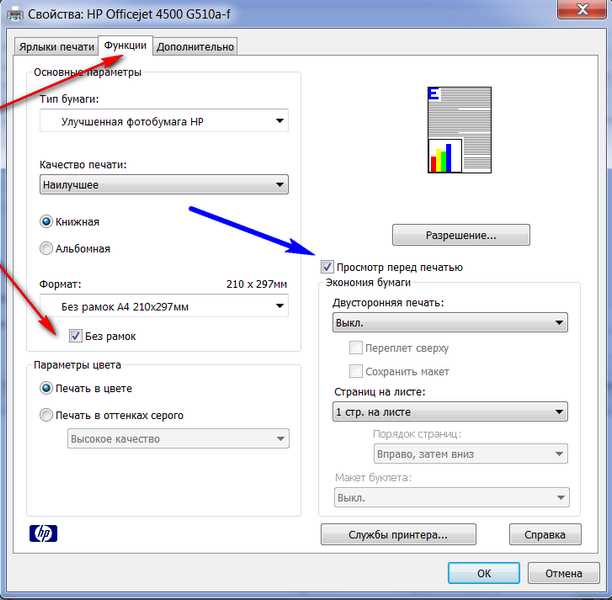
Для отключения даты, отображаемой в нижнем колонтитуле, необходимо внести изменения через мастер слайдов. Этот способ позволяет удалить дату с всех слайдов, использующих текущий макет. Выполните следующие шаги:
- Перейдите во вкладку Вид и выберите Мастер слайдов.
- В открывшемся режиме выберите самый верхний слайд в списке – это главный мастер слайдов, который влияет на все остальные.
- Найдите область нижнего колонтитула, где отображается дата. Это обычно текстовое поле, привязанное к параметру Дата и время.
- Удалите текстовое поле с датой или отключите привязку к автоматическому обновлению даты, выбрав Не показывать дату и время.
- После этого сохраните изменения и выйдите из режима мастера слайдов, нажав Закрыть мастер слайды.
Этот метод автоматически исключит дату из всех слайдов, которые используют данный макет. Важно помнить, что если для каких-то слайдов используется индивидуальный макет, возможно, потребуется повторить операцию для каждого из них.
Для большей гибкости можно также удалить дату только с тех слайдов, которые требуют изменений, не трогая остальные элементы. Для этого нужно перейти на конкретный слайд в обычном режиме редактирования и удалить дату вручную.
Удаление даты с отдельных слайдов без изменения остальных

Чтобы убрать дату с конкретных слайдов, не затрагивая остальные, используйте следующий метод. Выделите нужный слайд в режиме редактирования. Найдите на слайде поле с датой, которое обычно размещается в нижнем колонтитуле.
Щелкните по полю даты и нажмите клавишу Delete или Backspace для удаления. Если поле даты встроено в колонтитул, то его нужно отключить только для этого слайда. Для этого перейдите во вкладку «Вставка» → «Колонтитулы» → «Дата и время».
В открывшемся окне снимите галочку «Дата и время» и выберите пункт «Применить» вместо «Применить ко всем». Это удалит дату только на выбранном слайде, сохранив ее на остальных.
Если дата добавлена вручную как отдельный текстовый элемент, удалите его, не затрагивая остальные элементы слайда. Для предотвращения случайного изменения остальных слайдов не используйте функцию «Применить ко всем».
Проверяйте результат в режиме просмотра, чтобы убедиться, что дата отсутствует только там, где нужно, а на остальных слайдах отображается корректно.
Настройка параметров печати для исключения даты из раздаточных материалов
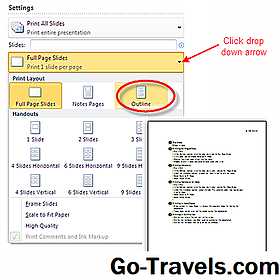
В PowerPoint при подготовке раздаточных материалов дата на слайдах может отображаться автоматически, если она была добавлена в колонтитулы. Для её исключения необходимо открыть вкладку Файл и выбрать Печать. В разделе Параметры нажмите на ссылку Настройка страницы или Параметры колонтитулов (в зависимости от версии программы).
В появившемся окне отключите опцию Дата и время. Если эта настройка недоступна, перейдите во вкладку Вставка – Колонтитулы и снимите галочку с пункта Дата и время для раздаточных материалов. После этого изменения будут применены только к печати, при этом на экране в режиме редактирования дата может остаться видимой.
При печати раздаточных материалов убедитесь, что в параметрах печати выбран правильный макет раздачи – обычно Раздаточные материалы с несколькими слайдами на страницу. При этом программа автоматически подставит элементы, включая или исключая колонтитулы в зависимости от настроек.
Если дата всё же продолжает отображаться, рекомендуется проверить мастер слайдов: на вкладке Вид выберите Образец слайдов, затем снимите дату с колонтитулов, применив изменения к нужному макету. Это гарантирует отсутствие даты при печати без необходимости редактирования каждого слайда вручную.
Как изменить шаблон презентации, чтобы дата не добавляалась автоматически
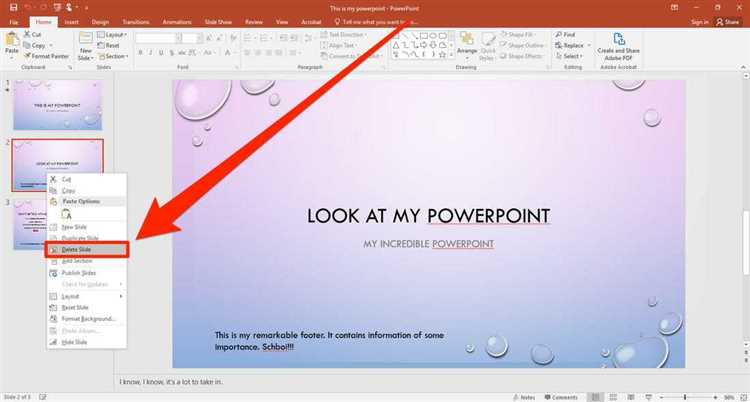
Откройте презентацию и перейдите в режим Образец слайдов через вкладку Вид. В списке слоев выберите верхний слайд образца, отвечающий за общий шаблон.
Найдите на слайде элемент, отвечающий за отображение даты – обычно это текстовое поле с надписью <Дата> или аналогичный маркер.
Удалите это текстовое поле или снимите с него выделение. Если хотите сохранить поле, но отключить автоматическое обновление, кликните по нему правой кнопкой, выберите Формат даты и времени, и снимите галочку с опции Обновлять автоматически.
После внесения изменений закройте режим образца слайдов через кнопку Закрыть образец. Теперь при создании новых слайдов дата не будет добавляться автоматически.
Если дата все еще отображается, проверьте дополнительные макеты внутри образца слайдов – изменения нужно внести во все используемые шаблоны слайдов.
Проверка и удаление скрытых полей даты перед экспортом в PDF
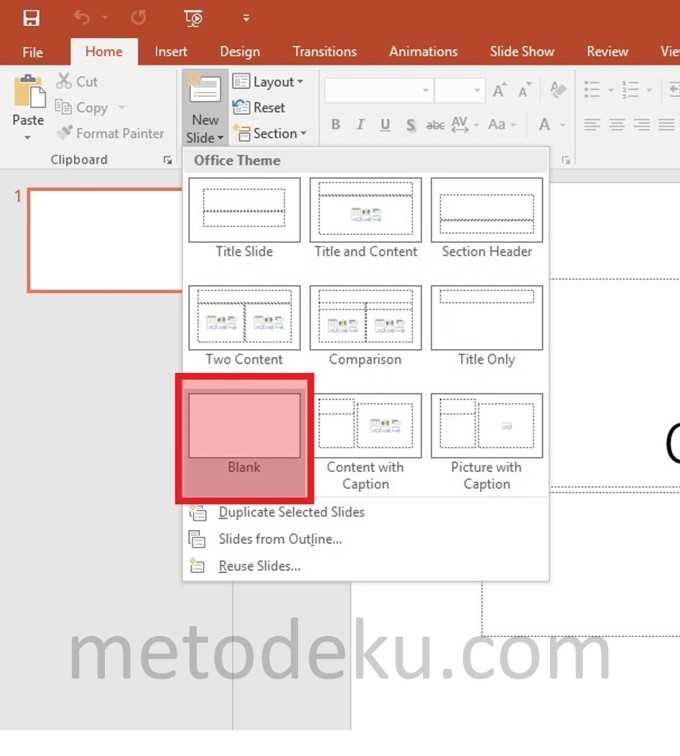
Перед экспортом презентации PowerPoint в PDF важно убедиться, что на слайдах отсутствуют скрытые поля с датой. Такие поля часто добавляются в области колонтитулов и могут оставаться невидимыми в режиме просмотра, но отображаться при печати или в PDF.
Для проверки перейдите во вкладку Вставка → Колонтитулы. В открывшемся окне снимите галочку с опции Дата и время, если она активна. Это гарантирует удаление видимых и скрытых элементов с датой.
Далее переключитесь в режим Образец слайдов (вкладка Вид → Образец слайдов). Проверьте верхний и нижний колонтитулы на каждом шаблоне, удалите или отредактируйте любые текстовые поля, содержащие дату.
Если презентация содержит несколько мастер-слайдов, выполните эту проверку для каждого из них, так как поля даты могут быть добавлены в разных местах.
После удаления дат вернитесь в основной режим и сохраните презентацию. При экспорте в PDF выберите параметры, исключающие печать колонтитулов, если такая опция доступна.
Проверка на наличие скрытых полей с датой перед сохранением PDF исключит нежелательное отображение временных меток и обеспечит чистый внешний вид итогового документа.
Вопрос-ответ:
Как убрать дату с каждого слайда при печати презентации в PowerPoint?
Чтобы убрать дату с слайдов при печати, нужно зайти в раздел «Вид» и выбрать «Образец слайдов». В верхней панели найдите и выделите область с датой, затем удалите её. После этого закройте образец и при печати дата больше не будет отображаться на слайдах.
Почему дата продолжает отображаться на распечатках, хотя я удалил её из слайдов?
Дата может отображаться из-за того, что в настройках печати активирована опция отображения колонтитулов или заголовков. Чтобы исправить это, при печати откройте меню параметров и снимите галочку с пункта, отвечающего за вывод даты и времени в колонтитулах. Также стоит проверить, не добавлена ли дата в области заметок или в отдельных макетах.
Можно ли отключить автоматическое обновление даты в презентации, чтобы она не появлялась при печати?
Да, в PowerPoint можно отключить обновление даты. Для этого перейдите в «Вставка» → «Дата и время». В появившемся окне снимите отметку «Обновлять автоматически» и выберите опцию «Не показывать». После этого дата не будет вставляться на слайды и, соответственно, не появится при печати.
Как убрать дату только с печатных копий, но оставить её видимой в презентации на экране?
Стандартных настроек для такой задачи нет, но можно использовать два варианта. Первый — создать два варианта презентации: один с датой, другой без. Второй — в настройках печати выбрать опцию печати только слайдов без колонтитулов (если они включают дату). Также можно убрать дату из области колонтитулов для печати, а в самой презентации оставить её в виде обычного текста или графики на слайде.